Pro Git - [6]
В этой книге используется Git версии 2.0.0. Хотя большинство команд, рассматриваемых в книге, должны корректно работать и в более ранних версиях Git, некоторые из них могут действовать несколько по-иному при использовании старых версий. Поскольку Git довольно хорош в вопросе сохранения обратной совместимости, примеры книги должны корректно работать в любой версии старше 2.0.
Установка в Linux
Если вы хотите установить Git под Linux как бинарный пакет, это можно сделать, используя обычный менеджер пакетов вашего дистрибутива. Если у вас Fedora, можно воспользоваться yum’ом:
$ yum install git
Если же у вас дистрибутив, основанный на Debian, например, Ubuntu, попробуйте apt-get:
$ apt-get install git
Чтобы воспользоваться дополнительными возможностями, посмотрите инструкцию по установке для нескольких различных разновидностей Unix на сайте Git http://git-scm.com/download/linux.
Установка на Mac
Существует несколько способов установки Git на Mac. Самый простой — установить Xcode Command Line Tools. В версии Mavericks (10.9) и выше вы можете добиться этого просто первый раз выполнив git в терминале. Если Git не установлен, вам будет предложено его установить.
Если Вы хотите получить более актуальную версию, то можете воспользоваться бинарным установщиком. Установщик Git для OS X доступен для скачивания с сайта Git http://git-scm.com/download/mac.
Рисунок 7. OS X инсталлятор Git.
Вы также можете установить Git при установке GitHub для Mac. Их графический интерфейс Git также имеет возможность установить и утилиты командной строки. Скачать клиент GitHub для Mac вы можете с сайта http://mac.github.com [].
Установка в Windows
Для установки Git в Windows также имеется несколько способов. Официальная сборка доступна для скачивания на официальном сайте Git. Просто перейдите на страницу http://git-scm.com/download/win, и загрузка запустится автоматически. Обратите внимание, что это проект, называемый Git для Windows (другое название msysGit), который отделён от самого Git; для получения дополнительной информации о нём перейдите на http://msysgit.github.io/.
Другой простой способ установки Git — установить GitHub для Windows. Его установщик включает в себя утилиты командной строки и GUI Git. Он также корректно работает с Powershell, обеспечивает чёткое сохранение учётных данных и правильные настройки CRLF. Вы познакомитесь с этими вещами подробнее несколько позже, здесь же отметим, что они будут вам необходимы. Вы можете загрузить GitHub для Windows с сайта http://windows.github.com.
Установка из исходников
Многие предпочитают устанавливать Git из исходников, поскольку такой способ позволяет получить самую свежую версию. Обновление бинарных инсталляторов как правило немного отстаёт, хотя в последнее время разница не столь существенна.
Если вы действительно хотите установить Git из исходников, у вас должны быть установлены следующие библиотеки, от которых он зависит: curl, zlib, openssl, expat и libiconv. Например, если в вашей системе используется yum (Fedora) или apt-get (системы, базирующиеся на Debian), вы можете использовать одну из следующих команд для установки всех зависимостей, используемых для сборки и установки бинарных файлов Git:
$ yum install curl-devel expat-devel gettext-devel \
openssl-devel zlib-devel
$ apt-get install libcurl4-gnutls-dev libexpat1-dev gettext \
libz-dev libssl-dev
Для того, чтобы собрать документацию в различных форматах (doc, html, info), понадобятся следующие зависимости:
$ yum install asciidoc xmlto docbook2x
$ apt-get install asciidoc xmlto docbook2x
Если у вас есть все необходимые зависимости, вы можете пойти дальше и скачать самый свежий архив с исходниками из следующих мест: с сайта Kernel.org https://www.kernel.org/pub/software/scm/git, или зеркала на сайте GitHub https://github.com/git/git/releases. Конечно, немного проще скачать последнюю версию с сайта GitHub, но на странице kernel.org релизы имеют подписи, если вы хотите проверить, что скачиваете.
Затем скомпилируйте и установите:
$ tar -zxf git-2.0.0.tar.gz
$ cd git-2.0.0
$ make configure
$ ./configure --prefix=/usr
$ make all doc info
$ sudo make install install-doc install-html install-info
После этого вы можете получить Git с помощью службы обновлений Git:
$ git clone git://git.kernel.org/pub/scm/git/git.git
Первоначальная настройка Git
Теперь, когда Git установлен в вашей системе, самое время настроить среду для работы с Git под себя. Это нужно сделать только один раз — при обновлении версии Git настройки сохранятся. Но, при необходимости, вы можете поменять их в любой момент, выполнив те же команды снова.
В состав Git входит утилита git config, которая позволяет просматривать и настраивать параметры, контролирующие все аспекты работы Git, а также его внешний вид. Эти параметры могут быть сохранены в трёх местах:
1. Файл /etc/gitconfig содержит значения, общие для всех пользователей системы и для всех их репозиториев. Если при запуске git config указать параметр --system, то параметры будут читаться и сохраняться именно в этот файл.
2. Файл ~/.gitconfig или ~/.config/git/config хранит настройки конкретного пользователя. Этот файл используется при указании параметра --global.
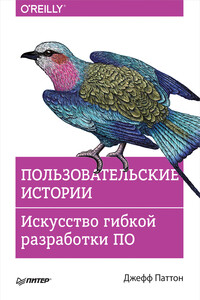
Пользовательские истории – это метод описания требований к разрабатываемому продукту. В книге рассказано, как правильно использовать данную технику, чтобы сфокусироваться на поставленной задаче и пожеланиях клиента, а не распыляться на реализации второстепенных функций. Автор книги показывает, как данный подход не только ускоряет и систематизирует разработку, но и улучшает взаимопонимание в команде.
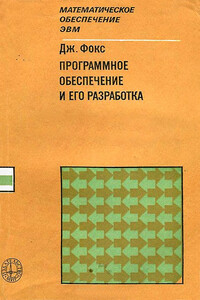
Автор книги — американский специалист по программированию, один из руководителей фирмы IBM, в своей книге делает попытку изложить общие проблемы создания программного обеспечения, его сопровождения и использования. Особенно подробно рассматриваются все фазы разработки программ разных типов. Изложение ясное, удачно иллюстрировано примерами.Для программистов разной квалификации и пользователей ЭВМ.fb2: ВНИМАНИЕ. В тексте присутствуют таблицы. Рекомендуется читать файл с помощью программы, поддерживающей их отображение.

В книге рассказывается история главного героя, который сталкивается с различными проблемами и препятствиями на протяжении всего своего путешествия. По пути он встречает множество второстепенных персонажей, которые играют важные роли в истории. Благодаря опыту главного героя книга исследует такие темы, как любовь, потеря, надежда и стойкость. По мере того, как главный герой преодолевает свои трудности, он усваивает ценные уроки жизни и растет как личность.

В книге рассказывается история главного героя, который сталкивается с различными проблемами и препятствиями на протяжении всего своего путешествия. По пути он встречает множество второстепенных персонажей, которые играют важные роли в истории. Благодаря опыту главного героя книга исследует такие темы, как любовь, потеря, надежда и стойкость. По мере того, как главный герой преодолевает свои трудности, он усваивает ценные уроки жизни и растет как личность.

В книге рассказывается история главного героя, который сталкивается с различными проблемами и препятствиями на протяжении всего своего путешествия. По пути он встречает множество второстепенных персонажей, которые играют важные роли в истории. Благодаря опыту главного героя книга исследует такие темы, как любовь, потеря, надежда и стойкость. По мере того, как главный герой преодолевает свои трудности, он усваивает ценные уроки жизни и растет как личность.

Очень часто под рукой не оказывается ни отладчика, ни дизассемблера, ни даже компилятора, чтобы набросать хотя бы примитивный трассировщик. Разумеется, что говорить о взломе современных защитных механизмов в таких условиях просто смешно, но что делать если жизнь заставляет?..